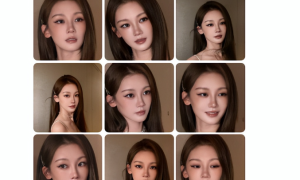问题现象
当您购买了千兆路由器(理论上应支持1000Mbps的网速),但实际测速或使用中只能达到100Mbps左右时,可能存在多种原因导致性能受限。
可能原因及详细解决方法
一、网线问题
原因分析:
- 使用了Cat5或更低标准的网线(最高只支持100Mbps)
- 网线质量差或损坏
- 网线过长(超过100米)
- 水晶头制作不规范
解决方法:
- 检查网线类别:使用Cat5e或Cat6及以上标准的网线
- 测试网线:
- 更换一条已知良好的Cat5e/Cat6网线测试
- 使用网线测试仪检查8芯是否全部连通
- 检查网线长度:尽量控制在90米以内
- 重新制作水晶头:
- 确保按照T568B标准制作
- 8根线芯全部连接良好
二、网络设备协商问题
原因分析:
- 路由器或光猫的端口协商为100Mbps模式
- 设备网卡不支持千兆
- 双工模式设置错误
解决方法:
- 登录路由器管理界面(通常为192.168.1.1或192.168.0.1)
- 检查WAN口和LAN口连接状态:
- 应显示”1000Mbps”或”1Gbps”
- 如显示”100Mbps”,尝试重启设备
- 检查网卡属性:
- 在Windows中:控制面板→网络和共享中心→更改适配器设置→右键网卡→属性→配置→高级
- 查找”速度和双工”选项,设置为”1.0 Gbps全双工”
- 更新网卡驱动:
- 前往设备管理器→网络适配器→右键更新驱动
三、光猫/调制解调器限制
原因分析:
- 运营商提供的设备可能限制为100M
- 光猫LAN口可能只有1个千兆口
解决方法:
- 检查光猫型号及规格
- 确保路由器连接的是光猫的千兆LAN口(通常标记为”千兆”或”1G”)
- 联系ISP确认套餐是否支持千兆
- 必要时要求ISP更换支持千兆的光猫
四、路由器设置问题
原因分析:
- QoS限速设置不当
- 固件版本过旧
- 硬件性能不足
解决方法:
- 检查QoS设置:
- 登录路由器管理界面
- 找到QoS或带宽控制选项
- 禁用或调整限速设置
- 更新路由器固件:
- 在管理界面检查新版本
- 按照厂商指导进行升级
- 检查路由器硬件:
- 确认路由器型号确实支持千兆
- 老旧路由器可能无法处理千兆流量
五、其他可能原因
- 网络接口接触不良:
- 重新插拔所有网线
- 尝试更换路由器端口
- 设备网卡限制:
- 检查电脑/终端设备的网卡是否支持千兆
- 老旧设备可能需要更换USB千兆网卡
- 网络拥塞或ISP限制:
- 在不同时段测试网速
- 直接连接光猫测试,排除路由器影响
- 联系ISP确认是否有速率限制
- 无线网络干扰:
- 如果测试的是WiFi速度,尝试使用5GHz频段
- 更改无线信道,避开拥挤频段
- 将设备靠近路由器测试
系统化排查步骤
- 直接连接测试:
- 电脑直接连接光猫千兆口进行测速
- 如速度正常,问题出在路由器或内部网络
- 逐段排查:
- 光猫→路由器:测试这段速度
- 路由器→电脑:测试这段速度
- 更换组件测试:
- 更换网线
- 更换路由器端口
- 更换测试设备
专业工具推荐
- 网线测试仪:检测网线质量和连通性
- iPerf3:局域网内精确测试带宽
- Speedtest:多节点测试外网速度
- Wireshark:高级用户可分析网络包
注意事项
- 千兆网络的实际速度约为900-950Mbps,因协议开销无法达到理论值
- 确保测试时没有其他设备占用大量带宽
- 多次测试取平均值,网络速度会有正常波动
- 千兆网络需要所有环节(光猫、路由器、网线、网卡)都支持千兆标准
通过以上系统化排查,您应该能够找到千兆路由器只能跑100Mbps的原因并解决该问题。如仍无法解决,建议联系网络设备厂商或ISP寻求专业技术支持。